Microsoft chce uspět na Androidu, vyzkoušejte si jeho Launcher
- Zprávičky
-
Jirka Pernica
- 22.12.2023
- 19

Nedávno to byla Cortana, Hyperlapse a nyní se na Android pomalu dostává i Launcher Arrow, který rovněž pochází z dílen Microsoftu. Má Arrow v porovnání s konkurencí co nabídnout? Pojďme se na tento Launcher v krátkosti podívat.
Nejprve je zapotřebí zmínit, že Arrow Launcher pro Android se nyní nachází ve fázi testování. Postup stažení launcheru prostřednictvím přihlášení k betě, nebo odkaz na APK soubor, naleznete na konci článku.
Jak Arrow Launcher vypadá?
Uživatelské rozhraní Arrow Launcheru je rozděleno na 3 hlavní plochy. Základní (domovská) plocha se skládá ze dvou základních kategorií – nedávno spuštěné aplikace a často spouštěné aplikace. Tímto nám Microsoft jasně naznačuje, že Arrow Launcher bude převážně fungovat na základě vašich návyků, což by v praxi mělo přinést kýžené ovoce. Každý uživatel totiž používá hrstku svých oblíbených aplikací, které „nedá z ruky“. Ostatní aplikace, jež jsou využívány pouze zřídka, můžete bez problémů dohledat otevřením hlavní nabídky aplikací, nebo tažením prstu směrem vzhůru, čímž probudíte vysouvací menu. Do něj si můžete nasázet libovolné zástupce aplikací pro rychlý přístup. Také jsou zde nedávno volané kontakty.
Nyní si ukážeme, jak vypadá další ze základních ploch věnovaná vašim kontaktům. Na této ploše se nachází totožné kategorie, jako na domovské ploše, a sice frekventované a nedávné kontakty (hovory), přičemž stisknutím libovolného kontaktu se objeví nabídka pro volání, psaní SMS či e-mailu. V pravé horní části obrazovky nechybí ikony pro spuštění aplikací kontakty a číselník.
Nyní se přesuneme na poslední (třetí) obrazovku, která slouží k vytváření poznámek a upomínek. Vytváření úkolů představuje opravdu snadný proces. Do textového pole stačí vepsat název úkolu a následně stisknout tlačítko + pro uložení. Pokud si u vašeho úkolu chcete nastavit datum a čas upozornění, stačí na něj po vytvoření ťuknout prstem a označit ikonu zvonku. Všechny vaše úkoly můžete zaškrtnutím prohlásit jako „splněné“, čímž z obrazovky zmizí a přesunou se do kategorie „splněné“.
Více funkcí byste u Arrow Launcheru zatím hledali marně. Je nutné si ovšem uvědomit, že se jedná o betu, a proto je pravděpodobné, že když se aplikace dostane do Google Play, bude toho umět o mnoho více. I tak musíme pochválit velmi trefné rozvržení jednotlivých ploch. Launcher bude sloužit především těm, kteří chtějí mít rychlý přístup ke všem důležitým aplikacím a kontaktům. To vše díky tomu, že si Arrow Launcher dokáže zapamatovat vaše návyky.
Jak si Arrow Launcher nainstalovat?
Pokud se chystáte Arrow Launcher vyzkoušet, máte 2 možnosti, jak to provést. Buďto se přihlásíte do Google+ komunity (a následně bety) – Google+ testing community, nebo si nainstalujete APK soubor, na který odkazují kolegové z Androidpolice.com. U varianty s přihlášením do G+ komunity ovšem není jisté, zda administrátoři přijímají další členy.
A co vy, dáte Arrow Launcheru šanci?
Zdroj: Androidpolice.com.







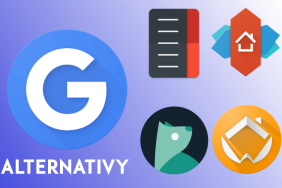


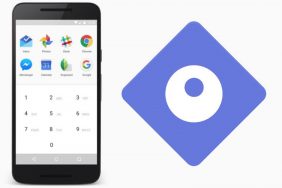
Komentáře (19)
Přidat komentář